win10怎么更改开机密码,win10取消开机密码
1、在win10系统桌面,点击“开始”菜单,点击“电脑设置”。
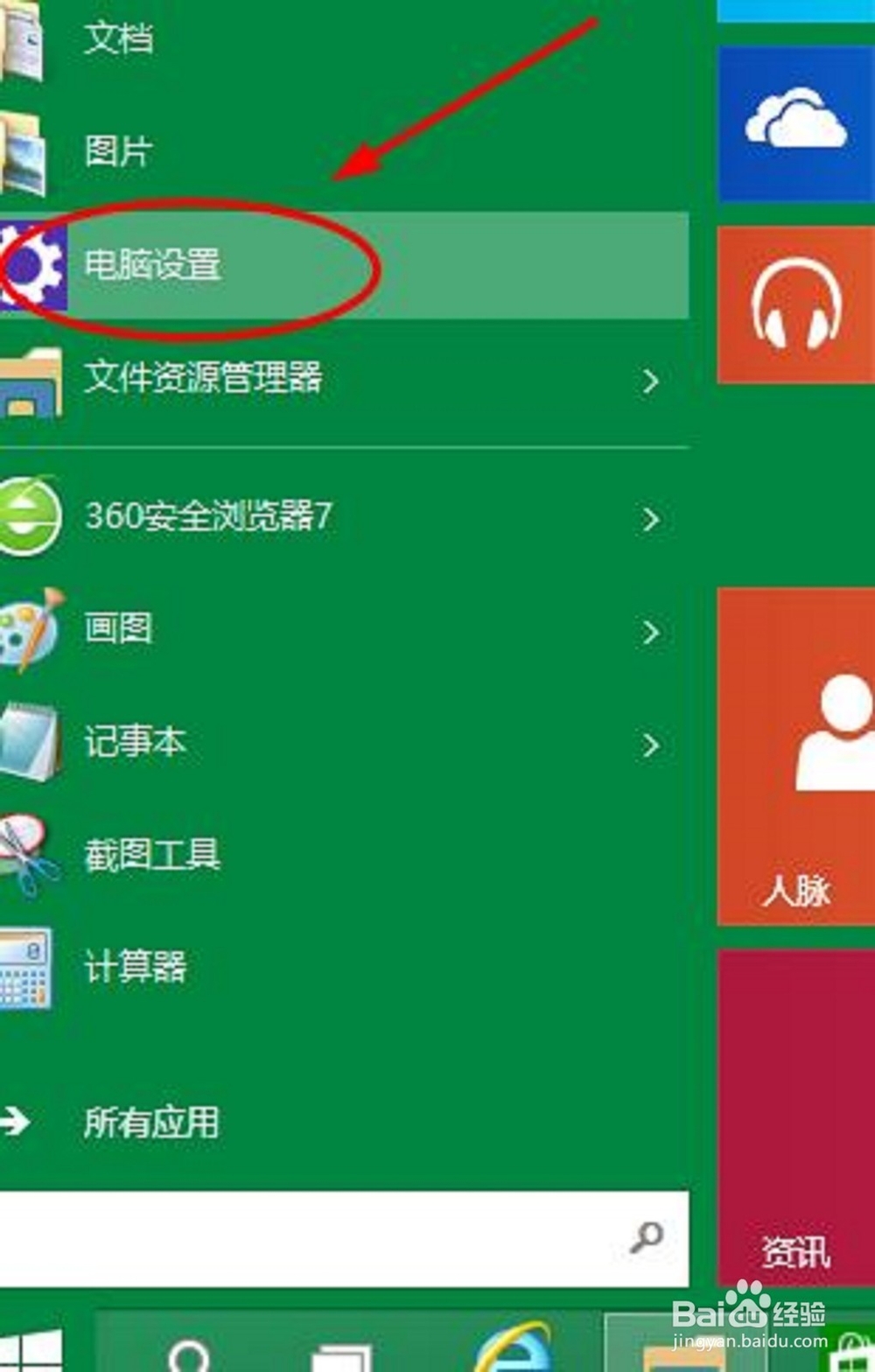
2、在“电脑设置”中,点击“用户和账户”。
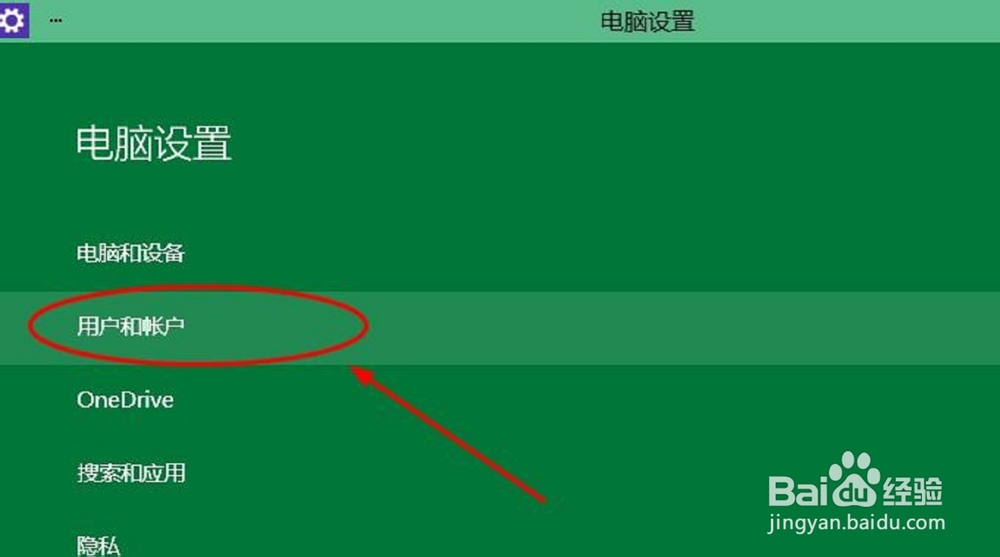
3、选择“登录选项”。

4、点击“更改”。如下图。

5、输入以前的旧密码,单击下一步。

6、输入新密码和密码提示,如果您想取消开机密码,只要不填写新密码就可以了,然后单击下一步。

7、单击完成。完成密码修改。

声明:本网站引用、摘录或转载内容仅供网站访问者交流或参考,不代表本站立场,如存在版权或非法内容,请联系站长删除,联系邮箱:site.kefu@qq.com。
阅读量:104
阅读量:173
阅读量:80
阅读量:104
阅读量:41